Как да добавите въпроси за сигурност към локален акаунт на Windows 10

Ето поглед към това как да добавите три допълнителни въпроса към локален потребителски акаунт в Windows 10 - като започнете от build 17063 или по-нова версия.
Запазването на вашия акаунт в Windows е важнои когато става въпрос за възстановяване на паролата ви, колкото повече сигурност, толкова по-добре. Ето поглед към това как да добавите три допълнителни въпроса към локален потребителски акаунт в Windows 10 - като започнете от build 17063 или по-нова версия.
Въпроси за сигурност за локален акаунт на Windows 10
Microsoft добави възможност за настройка на допълнителновъпроси за сигурност с най-новата версия за Windows Insiders. Тази нова функция трябва да е достъпна за всички, когато следващата основна актуализация на функцията излезе в началото на следващата година.
За да добавите още въпроси за сигурност, отидете на Настройки> Профили> Опции за вход и кликнете върху връзката „Актуализиране на вашите въпроси за сигурност“.
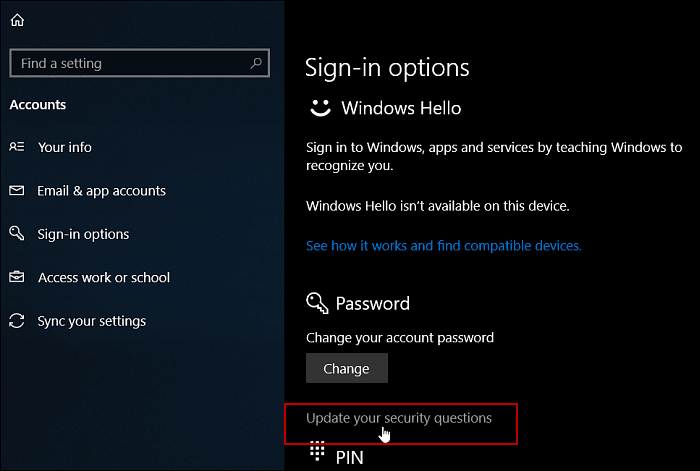
В настройките на акаунта има нова опция за добавяне и актуализиране на въпроси за сигурност за локален акаунт.
След това ще бъдете подканени да въведете текущата парола за защита на локалния акаунт, за да проверите промените.
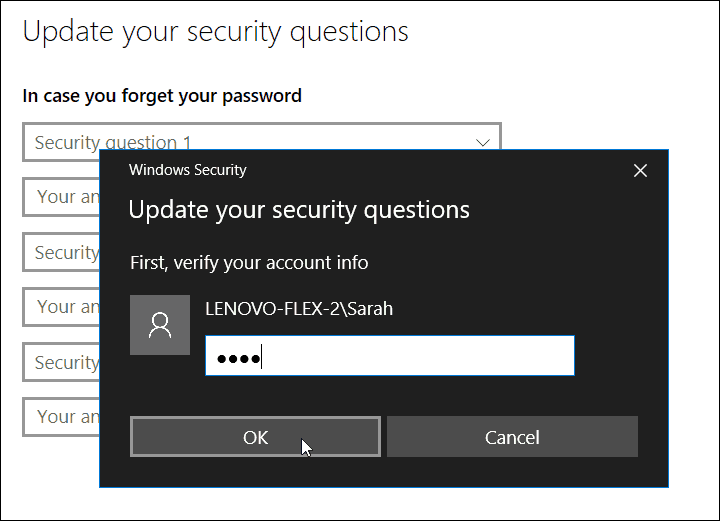
След това можете да изберете от списъка на наличните въпроси и да напишете отговор за всеки един. Към момента на писането има шест различни въпроса за избор:
- Как беше името на първия ви домашен любимец?
- Как се казва градът, в който сте родени?
- Какъв беше прякорът ти в детството?
- Как се казва градът, в който са се срещнали родителите ти?
- Какво е първото име на най-възрастния ви братовчед?
- Как се казва първото училище, което посетихте?
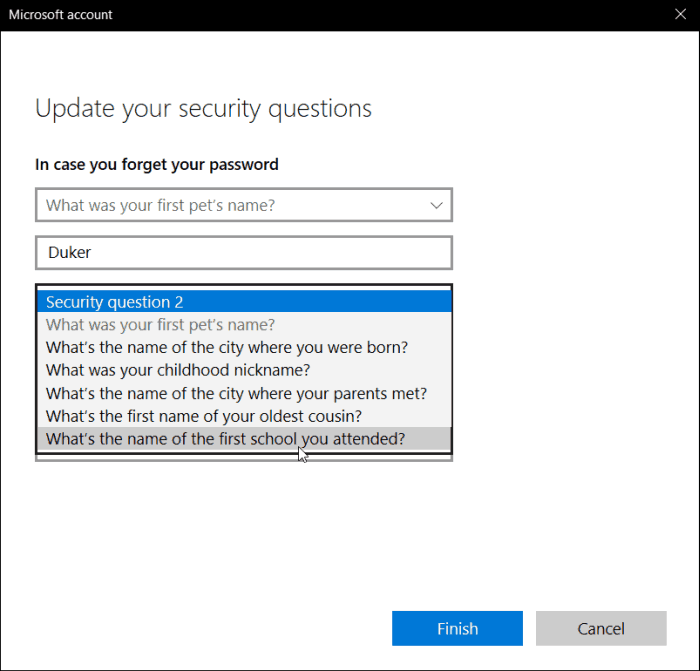
Понастоящем няма опция за персонализираневъпроси обаче, които в бъдеще лесно биха могли да бъдат опция. Също така имайте предвид, че трябва да зададете и трите въпроса с отговори. Ако паролата не може да бъде запомнена при влизане след задаване на въпросите, следващият път, когато човек трябва да нулира паролата си, ще бъде подканен да отговори правилно на всичките три въпроса, преди паролата да може да бъде зададена отново.
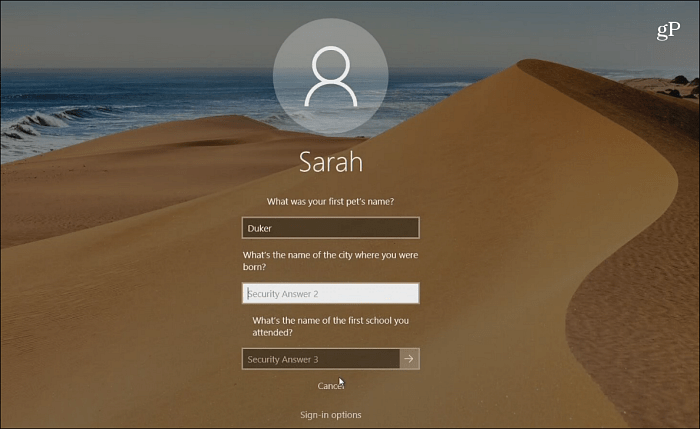
Ако използвате акаунт в Windows за влизане, можетенулирайте паролата си от екрана за вход. Ако използвате локален акаунт, има допълнителни начини да възстановите изгубената си парола или ПИН код. Microsoft се ангажира със сигурността с Windows 10, така че трябва да виждаме допълнителни функции за защита като тази, ако използвате акаунт за Windows и за влизане.
За повече информация за потребителските акаунти в Windows 10, не забравяйте да прочетете за създаването на гост акаунт, как да управлявате вградените администраторски акаунти и за управлението на привилегиите за потребителски акаунт.
Как управлявате потребителите на вашите компютри с Windows 10? Оставете коментар по-долу или скочете в нашите форуми за Windows 10 за допълнителни съвети и помощ при отстраняване на проблеми.

![Преименуване на акаунта за гости на Windows 7 [Как да]](/images/microsoft/rename-the-windows-7-guest-account-how-to.png)








Оставете коментар